Articoli della serie
- Scelta degli indirizzi email da usare per ricevere le richieste di assistenza
- Informazioni su come le email in ingresso impostano il richiedente del ticket
- Associazione delle email in ingresso ai ticket
- Filtro antispam e ticket sospesi
- Definire chi può usare le email per creare ticket
- Gestione degli account utente creati mediante richieste email
- Disabilitazione dei contenuti avanzati nelle notifiche email in ingresso
- Come viene rilevata la lingua di un cliente
- Includere altre persone in una conversazione assistenza come CC o follower
Scelta degli indirizzi email da usare per ricevere le richieste di assistenza
Per impostazione predefinita, viene creato un indirizzo di assistenza quando crei l’account Zendesk Support . Questo indirizzo di assistenza del sistema è assistenza@yoursubdomain.zendesk.com. La parte dell’indirizzo yoursubdomain è il tuo sottodominio Zendesk. Tuttavia, puoi fornire agli utenti indirizzi email alternativi per l’invio dei ticket aggiungendo altri indirizzi di assistenza e inoltrando email al tuo account Zendesk Support da sistemi email esterni.
Puoi ricevere richieste assistenza tramite più indirizzi email contemporaneamente. Gli indirizzi email che usi per ricevere le richieste assistenza in Zendesk Support sono detti indirizzi assistenza. Se usi più indirizzi assistenza , uno di essi viene impostato come indirizzo di assistenza predefinito.
Anatomia di un indirizzo email
Prima di mostrarti come personalizzare gli indirizzi email assistenza , ecco una rapida panoramica degli elementi di un indirizzo email.

Il nome descrittivo, denominato in Zendesk Support semplicemente come “nome”, è facoltativo e in genere è il nome completo dell’azienda o dell’organizzazione. Il nome utente, tecnicamente noto come local-part, è la parola che precede il carattere @. Il dominio può essere il tuo dominio Zendesk Support o un dominio esterno.
Modifica del nome utente dell’indirizzo email assistenza predefinito
- help@yoursubdomain.zendesk.com
- sales@yoursubdomain.zendesk.com
- billing@tuosottodominio.zendesk.com
Usando indirizzi email differenti per situazioni differenti, puoi gestire e monitorare i ticket in base all’indirizzo email che ha ricevuto la richiesta di assistenza. Ad esempio, se gli utenti finali inviano email a vendite@tuosottodominio.zendesk.com, puoi creare un trigger per indirizzare i ticket ricevuti a tale indirizzo direttamente al team commerciale. Puoi inoltre monitorare, tramite viste e report, i ticket ricevuti a questi differenti indirizzi.
Zendesk Support offre una semplice procedura guidata per la creazione di nuovi indirizzi email di assistenza . Per maggiori informazioni, consulta Uso di indirizzi email Zendesk come indirizzi di assistenza.
Consente a qualsiasi nome utente di essere un indirizzo email assistenza valido
Puoi anche consentire a qualsiasi variazione del nome utente di essere un indirizzo di assistenza valido . Ad esempio, se un cliente ha digitato in modo errato l’indirizzo email assistenza biling@tuosottodominio.zendesk.com anziché fatturazione@tuosottodominio.zendesk.com, l’email può essere accettata e viene creato un ticket. Questi tipi di varianti sono denominati Indirizzi email "jolly".
I caratteri jolly gestiscono gli errori indirizzo di assistenza in ingresso (come nell’esempio qui sopra). Quando vengono ricevuti, l’ indirizzo di assistenza predefinito sostituisce l’indirizzo errato. Tieni presente che gli indirizzi con caratteri jolly non possono essere usati nelle regole aziendali.
Per abilitare i caratteri jolly per le richieste assistenza in ingresso, consulta Accettazione di indirizzi email con caratteri jolly per le richieste assistenza.
Uso di un dominio email esterno anziché del tuo dominio email Zendesk Support
Puoi anche aggiungere domini email esterni come indirizzi email assistenza in Zendesk Support. Puoi inoltrare a Zendesk Support tutte le email che arrivano al tuo account email esterno (Gmail, ad esempio). I clienti possono continuare a usare lo stesso indirizzo email che avevi prima di iniziare a usare Zendesk Support e gli indirizzi email inviati a e Rispondi da non sono contrassegnati da “Zendesk”.

- Innanzitutto, crea un nuovo indirizzo di assistenza esterno basato su email in Zendesk Support.
- Successivamente, devi configurare inoltro email configurando il tuo account email al di fuori di Zendesk Support.
- Infine, aggiungi un record SPF (Sender Policy Framework) per verificare che Zendesk possa inviare email in uscita per conto del tuo server email.
Per maggiori dettagli, consulta Inoltro delle email in ingresso dal tuo indirizzo email esistente a Zendesk Support .
inoltro email degli agenti
La configurazione di un indirizzo email assistenza da un sistema email esterno consente di inoltrare automaticamente le email dei clienti al tuo account Zendesk Support . È anche possibile inoltrare o reindirizzare manualmente le richieste assistenza una tantum che potresti ricevere a un indirizzo email che non è stato aggiunto come indirizzo di assistenza.
Puoi consentire agli agenti di inoltrare email al tuo indirizzo di assistenza per creare un ticket per conto del mittente originale. A tale scopo, abilita l’opzione inoltro email per gli agenti. Gli agenti possono anche impostare il mittente originale dell’email come richiedente usando un semplice comando di testo nell’email inoltrata (consulta Specifica del richiedente nell’email inoltrata).
Un’altra opzione consiste nel reindirizzare l’email usando l’applicazione email in cui è stata ricevuta. Ad esempio, in Microsoft Exchange un messaggio email può essere reindirizzato usando le Azioni > Invia di nuovo questo comando messaggio .
Informazioni su come le email in ingresso impostano il richiedente del ticket
Il corpo dell’email non viene usato in alcun modo per identificare il richiedente di un ticket. Zendesk usa le informazioni delle intestazioni delle email per determinare il richiedente del ticket. In genere, un richiedente viene impostato in base al flag di intestazione Reply-to :. Se l’ intestazione Reply-to: non è presente, viene usato from: al suo posto. Questo comportamento non può essere modificato.

Gli agenti possono usare la sintassi #requester dell’API di posta per impostare il richiedente su un ticket.
Per ulteriori informazioni sulle conversazioni email, consulta Come posso risolvere i problemi di threading?
Associazione delle email in ingresso ai ticket
Un ticket in Zendesk Support è simile a una conversazione email in thread. L’unione del thread come parte dello stesso ticket avviene usando i riferimenti incorporati nelle notifiche email in uscita e in ingresso. Ad esempio, quando un cliente risponde a una notifica email, la risposta include riferimenti al ticket in modo che l’email in ingresso possa essere abbinata al ticket corretto in Zendesk Support.
- Una risposta di un cliente contiene riferimenti ai ticket nell’intestazione dell’email usando In-Reply-To e Riferimenti. Puoi visualizzare l’intestazione e l’origine di qualsiasi email che ricevi.
- Il corpo dell’email include un riferimento nascosto al ticket.
- Se stai usando un indirizzo nel tuo dominio Zendesk, l’indirizzo email Rispondi a include un riferimento codificato all’ID del ticket. Ad esempio:
Support MondoCam <assistenza+id1G7EOR-0Q2J@mondocam.zendesk.com> -
Nota: Se stai usando un dominio esterno per le email, l’ID del ticket codificato non è incluso nell’indirizzo email Rispondi a.
Dopo che una conversazione email è stata avviata e i riferimenti ai ticket sono stati incorporati nel thread, qualsiasi risposta è collegata a quel ticket. Se, per qualche motivo, vuoi creare un nuovo ticket da quel thread email, devi copiare il contenuto del messaggio email e creare un nuovo messaggio email. L’inoltro del thread email a uno degli altri indirizzi email di assistenza non creerà un nuovo ticket perché i riferimenti ai ticket incorporati lo ricollegheranno al ticket originale.
Filtro antispam e ticket sospesi
Zendesk usa i filtri anti-spam per evitare che il tuo account Zendesk Support venga riempito con ticket fasulli. Le email di spam vengono rilevate e potrebbero essere trattenute nella coda dei ticket sospesi o completamente rifiutate (il che significa che non le vedrai mai) se c'è un'alta probabilità che l'email sia spam.
Tieni presente che il filtro antispam non è perfetto e che le richieste assistenza legittime potrebbero finire nella coda dei ticket sospesi. Quando ciò accade, puoi recuperarli manualmente. Per una spiegazione dettagliata del motivo per cui alcune email in ingresso finiscono nella coda dei ticket sospesi, consulta Che cosa significa "Rilevato come spam"?.
Tutti i ticket sospesi sono elencati in una vista generata dal sistema che non apparirà nell’elenco delle viste fino alla prima sospensione di un ticket. Usa la vista Ticket sospesi per esaminare le email e accettarle come ticket legittimi o rifiutarle come spam. Consulta Gestione di ticket sospesi e spam.
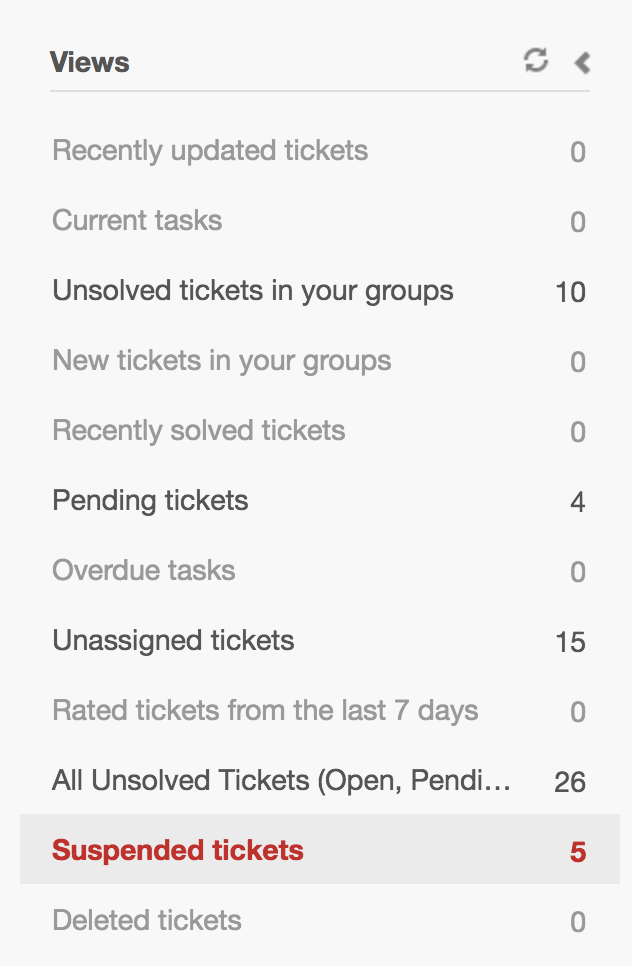
Definire chi può usare le email per creare ticket
Un altro modo per prevenire ticket falsi o indesiderati è impedire a utenti o gruppi di utenti specifici di creare ticket con email. A tale scopo, aggiungi i rispettivi domini email o singoli indirizzi email all’elenco bloccato. In questo modo, le loro email vengono sospese o completamente rifiutate. Se vuoi consentire eccezioni all’elenco bloccato, puoi aggiungere indirizzi email o domini specifici all’elenco consentito. Ad esempio, se utenti specifici all’interno di un dominio email bloccato possono inviare richieste assistenza tramite quel dominio email, puoi aggiungere gli indirizzi email di tali utenti specifici all’elenco consentito.
Puoi anche configurare un Zendesk chiuso in cui solo gli utenti che aggiungi al tuo account Zendesk Support possono inviare richieste assistenza. Quando imposti limitazioni di accesso come questa al tuo account Zendesk Support , crei un account con limitazioni . Per maggiori informazioni, consulta Opzioni per l’accesso e l’accesso degli utenti finali.
Gestione degli account utente creati mediante richieste email
Tutti i clienti che assistenza hanno un account utente in Zendesk Support. A meno che tu non limiti o chiuda l’accesso al tuo account Zendesk Support , i nuovi account utente vengono creati quando ricevi la prima richiesta di assistenza di un cliente via email, escluse le email sospese o rifiutate. L’account utente di un cliente tiene traccia di tutte le sue richieste assistenza , contiene le sue informazioni di contatto e tutti i dati raccolti durante l’interazione con lui.
Poiché la maggior parte delle persone usa più di un indirizzo email, potresti ricevere richieste assistenza da un cliente esistente che ha usato uno dei suoi altri indirizzi email. In questo caso, viene creato un nuovo account utente separato. È meglio evitare la duplicazione degli account, in modo da poter unire l’account appena creato all’account utente originale del cliente.
L’uso di più indirizzi email è supportato, a condizione che anche gli altri indirizzi email del cliente vengano aggiunti al suo account utente. Se consenti agli utenti finali l’accesso per modificare il proprio profilo tramite il portale clienti nel centro assistenza, possono aggiungere altri indirizzi email al proprio account utente.
Se gli utenti hanno più di un indirizzo email associato al proprio profilo, uno degli indirizzi email viene impostato come indirizzo email principale. Gli altri indirizzi email di contatto aggiunti al suo profilo vengono usati per associare le richieste assistenza da tali indirizzi email al suo account utente. Tutte le notifiche email in uscita ai clienti usano l’indirizzo email principale.
Assegnazione di richiedenti tramite email alle organizzazioni
Quando ricevi per la prima volta una richiesta assistenza via email da un cliente, che crea il suo account utente, puoi assegnare quel cliente a un’organizzazione in base al suo dominio email. Ad esempio, potresti voler segmentare i clienti in base all’azienda per cui lavorano, che riconoscerai in base al loro dominio email. Questa operazione viene definita mappatura degli utenti e gli amministratori possono configurarla modificando le impostazioni di un’organizzazione.
Per ulteriori informazioni, consulta Aggiunta automatica di utenti a organizzazioni in base al relativo dominio email.
Disabilitazione dei contenuti avanzati nelle notifiche email in ingresso
Per impostazione predefinita, Zendesk Support usa la formattazione dei contenuti avanzati contenuta nei messaggi email in ingresso basati su HTML (grassetto, corsivo, sottolineato, tabelle, ecc.). Il contenuto avanzato viene conservato e visualizzato nei ticket. Se preferisci usare la versione di testo normale dei messaggi email, puoi disabilitare i contenuti avanzati nelle email in ingresso.
Come viene rilevata la lingua di un cliente
Zendesk Support offre diversi modi per identificare la lingua di un cliente e rispondere nella lingua preferita. I profili utente includono un’impostazione della lingua, che gli utenti e gli agenti possono specificare. Inoltre, Zendesk tenta di rilevare la loro lingua dalle richieste assistenza email in ingresso da parte di nuovi clienti.
Includere altre persone in una conversazione assistenza come CC o follower
Le conversazioni Support non si limitano sempre al cliente che ha bisogno assistenza e all’agente incaricato di fornire tale assistenza. Puoi usare la funzione CC e follower per includere altre persone nella conversazione e avvisarle delle risposte.
Gli amministratori possono consentire agli agenti e ai clienti che hanno effettuato l’accesso di aggiungere CC ai ticket, ma l’abilitazione di CC può aumentare la complessità a causa del maggior numero di destinatari. Quando altri agenti vengono aggiunti in CC, ricevono notifiche email per tutti gli aggiornamenti dei ticket, inclusi i commenti pubblici e privati aggiunti ai ticket. I clienti in CC riceveranno solo notifiche email per commenti pubblici e aggiornamenti dei ticket.
I follower ricevono notifiche email quando vengono aggiunti commenti ai ticket che stanno seguendo. Non c’è altro modo per disabilitare le notifiche email ai follower (se non per smettere di usare i follower), ma puoi personalizzare il testo nelle notifiche email ai follower usando il modello email dei follower.
Quando la formattazione RTF è abilitata, puoi anche aggiungere altre persone a un ticket usando una @menzione nel corpo del commento di un ticket.
Avvertenza sulla traduzione: questo articolo è stato tradotto usando un software di traduzione automatizzata per fornire una comprensione di base del contenuto. È stato fatto tutto il possibile per fornire una traduzione accurata, tuttavia Zendesk non garantisce l'accuratezza della traduzione.
Per qualsiasi dubbio sull'accuratezza delle informazioni contenute nell'articolo tradotto, fai riferimento alla versione inglese dell'articolo come versione ufficiale.